Einfache Anleitung zum schnellen Hinzufügen von Wasserzeichen zu einem Video in Photoshop
Es gibt verschiedene Gründe, warum Sie ein Wasserzeichen hinzufügen. Wenn Sie beispielsweise in einem Unternehmen tätig sind, fügen Sie ein Wasserzeichen hinzu, um für Ihr Unternehmen zu werben. Diejenigen, die nicht mit der Branche übereinstimmen, verwenden dies normalerweise, um ihre Arbeit vor Dieben im Internet zu schützen, im Grunde um Urheberrechtsprobleme zu vermeiden. Was auch immer Ihr Grund ist, Photoshop ist eine ausgezeichnete Wahl zum Bearbeiten und Hinzufügen eines Wasserzeichens. Also, wenn Sie wollen Fügen Sie ein Wasserzeichen in Photoshop hinzu, können Sie den gesamten Umfang weiter unten lesen.
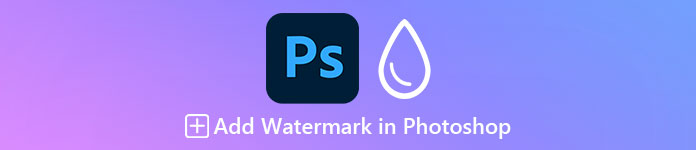
Teil 1. Professionelle Methode zum Hinzufügen von Wasserzeichen zu einem Video in Photoshop
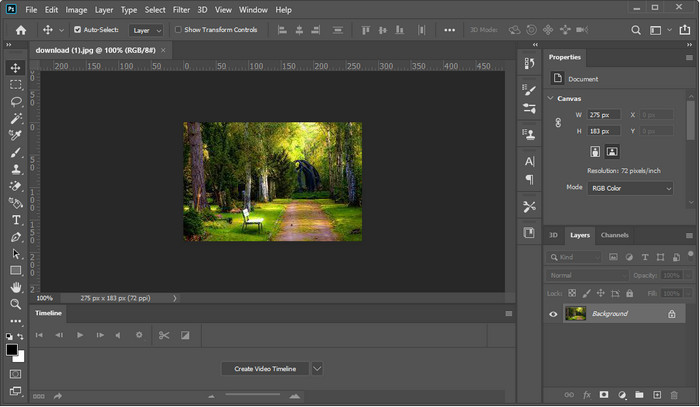
Photoshop wurde zum professionellen Werkzeug, das zum Bearbeiten von Bildern und Videos von erfahrenen Redakteuren und Liebhabern komplizierter Bearbeitungen verwendet wird. Mit dem Pro-Editor können Sie alles tun, um Ihr Video und Bild aus dem Rest herauszuholen, von der einfachen Bearbeitung bis hin zur schwierigen. Allerdings kommen nicht alle Benutzer mit diesem Tool zurecht, da die Lernkurve steif ist. Sie müssen also ein tiefes Verständnis entwickeln, wenn Sie komplizierte Bearbeitungen vornehmen möchten.
Schritt 1. Laden Sie Photoshop auf Ihren Windows- oder Mac-Computer herunter und führen Sie das Tool nach der Installation aus.
Schritt 2. Schlagen Datei, klicken Sie darunter Öffnen, suchen Sie das Video in dem Ordner, der auf Ihrem Bildschirm angezeigt wird. Nach dem Hinzufügen der Datei wird eine Zeitleiste.
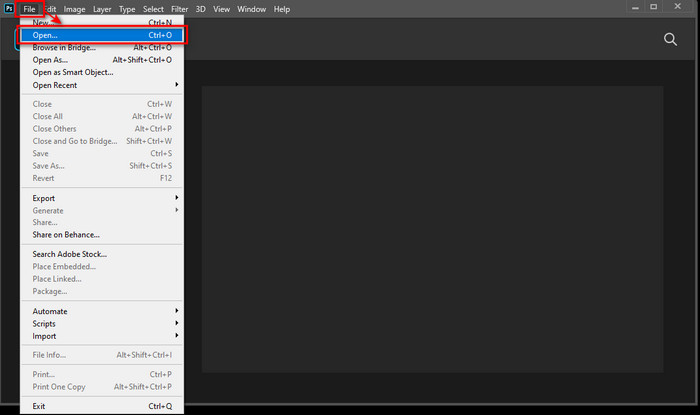
Schritt 3. Suchen Sie im Werkzeug der linken Benutzeroberfläche den Buchstaben T Symbol. Klicken Sie als Nächstes auf eine beliebige Stelle im Video und fügen Sie dann den Text hinzu, den Sie hinzufügen möchten. Bevor Sie mit dem nächsten Schritt fortfahren, können Sie die Schriftart und -größe, die Textfarbe und mehr für das hinzugefügte Wasserzeichen ändern.
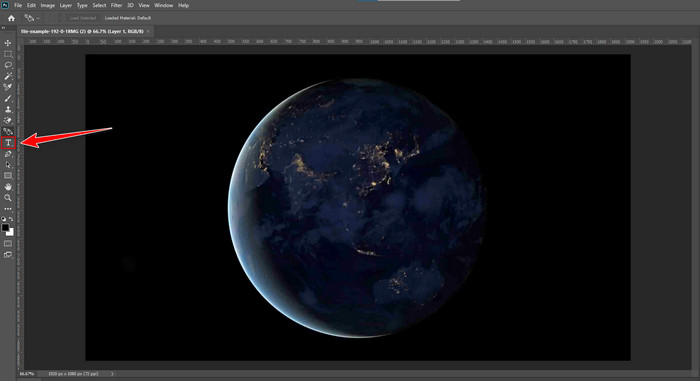
Schritt 4. Ziehen Sie unter der Ebene die Textteil um sicherzustellen, dass es vorbei ist Videogruppe. Gehen Sie zurück zur Timeline und passen Sie die Dauer des Textes an, indem Sie ziehen Start oder Ende. Um die Anpassung zu speichern, können Sie zu gehen Datei und klicke speichern.
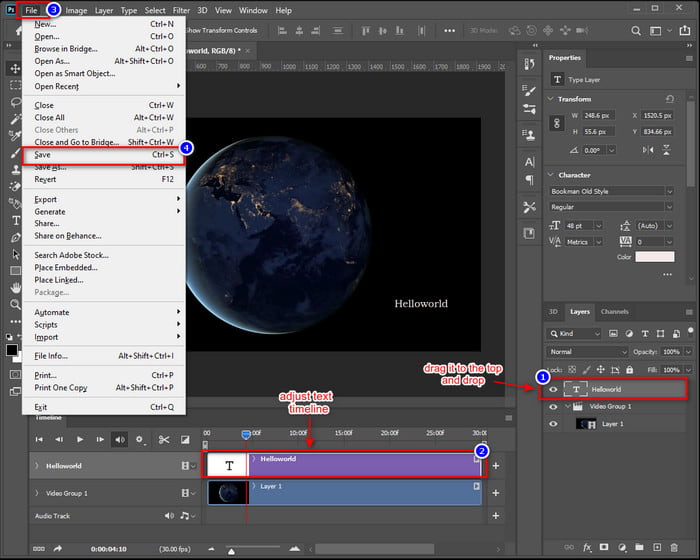
Teil 2. Einfachere Methode zum Hinzufügen von Wasserzeichen zu Videos mit Video Converter Ultimate
Um zu lernen, wie man ein Wasserzeichen in Photoshop hinzufügt, sind viele verschiedene Schritte erforderlich. Was ist, wenn wir Ihnen sagen, dass Sie einem Video ohne großen Aufwand ein Wasserzeichen hinzufügen können? Mit dem Video Converter Ultimate, können Sie diese Herausforderung annehmen und in weniger als einer Minute beenden. Nicht beeindrucken? Das ultimative Tool ist die beste Wahl für alle, die mühelos eine professionelle Ausgabe wünschen. Anstatt den komplizierten Schritten von Photoshop zu folgen, warum befolgen Sie nicht die einfachen Anweisungen dieses Tools? Sie müssen sich keine Sorgen machen, denn Sie können mit diesem Tool immer noch ein Wasserzeichen hinzufügen und die gleiche Ausgabe wie Photoshop erzielen.

FVC Video Converter Ultimate
Über 5.689.200 Downloads- Bester Bild- oder Text-Wasserzeichen-Addierer, den Sie für jeden Videotyp verwenden können.
- Es unterstützt mehr als 200 Medienformate wie MP4, MOV, MKV, AVI, FLV, WMV usw.
- Die Benutzeroberfläche ist weniger schwer als Photoshop, aber der Prozess und die Ausgabe sind fast identisch.
- Es unterstützt zusätzliche Videobearbeitungsfunktionen wie Schneiden, Zusammenführen, Farbkorrektur, Erstellen von GIFs usw.
- Es unterstützt ultraschnelle Prozesse und Hardwarebeschleunigung für einen reibungslosen Exportprozess.
Free DownloadFür Windows 7 oder höherSicherer Download
Free DownloadFür MacOS 10.7 oder höherSicherer Download
Schritt 1. Durch Klicken auf die unten dargestellte Download-Schaltfläche können Sie die Software schnell auf Ihr Windows oder Ihren Mac herunterladen. Folgen Sie dann dem Installationsprozess und öffnen Sie das Tool.
Free DownloadFür Windows 7 oder höherSicherer Download
Free DownloadFür MacOS 10.7 oder höherSicherer Download
Schritt 2. Gehen Sie nach dem Start des Tools zu Symbolleiste Abschnitt, suchen Sie die Video-Wasserzeichen, klicken Sie darauf, um die Funktionen zu öffnen.
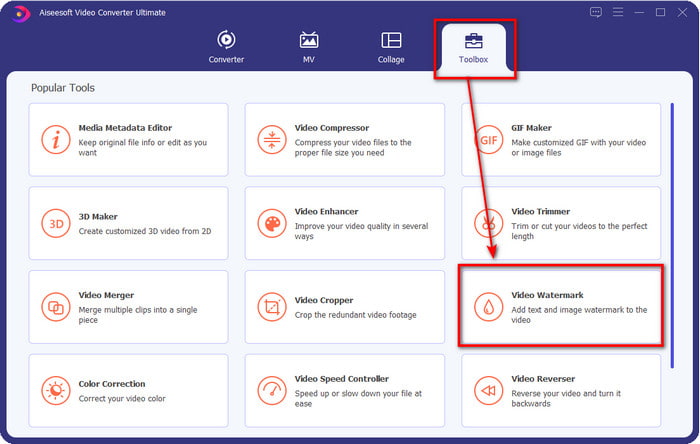
Schritt 3. Um die Videodatei hinzuzufügen, können Sie auf klicken + Taste. Durchsuchen Sie das Video, dem Sie ein Wasserzeichen hinzufügen möchten, und drücken Sie Öffnen weitermachen.
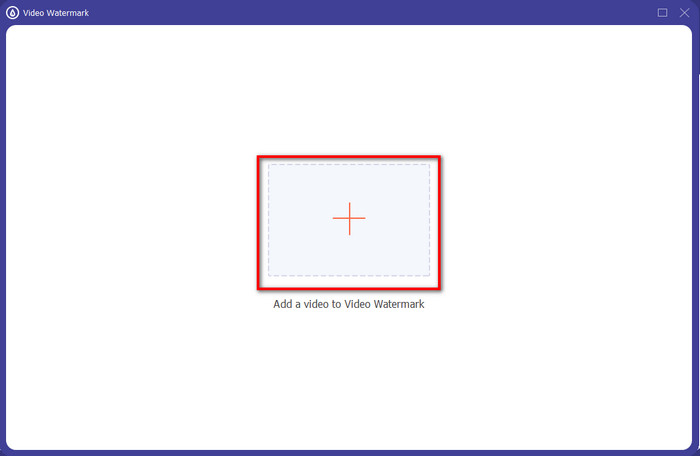
Schritt 4. Klicken Text-Wasserzeichen um den Wasserzeichentext zu Ihrem Video hinzuzufügen.
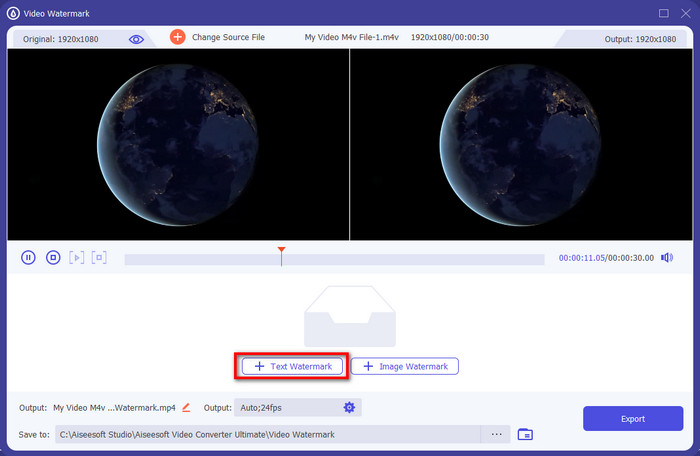
Schritt 5. Unten rechts in der Mitte des Fensters können Sie nun den Text anpassen und auf der Textfeld, können Sie den gewünschten Text direkt hinzufügen.
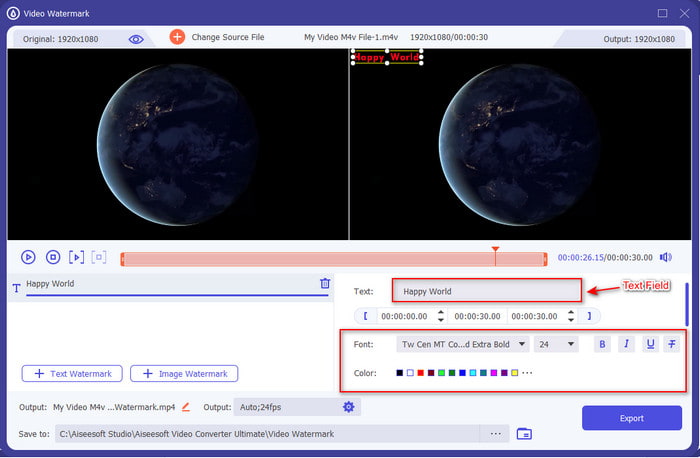
Schritt 6. Halten und ziehen Sie das hinzugefügte Wasserzeichen und platzieren Sie es frei im Video. Nachdem Sie das Wasserzeichen hinzugefügt haben, können Sie jetzt klicken Export um das mit Wasserzeichen versehene Video herunterzuladen. So einfach ist das, Sie haben gelernt, ein Wasserzeichen in Photoshop hinzuzufügen, aber noch einfacher mit dem Video Converter Ultimate.
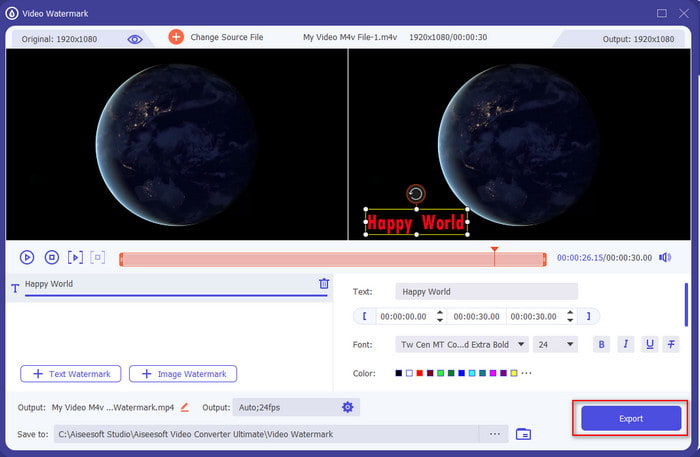
Verbunden:
So fügen Sie Audio zu Video hinzu
So fügen Sie Untertitel zu Videos hinzu
Teil 3. Häufig gestellte Fragen zum Hinzufügen von Wasserzeichen in Photoshop
Warum ist der Preis von Photoshop so hoch?
Der Hauptgrund, warum Photoshop teuer ist, ist, dass es hochmoderne Bearbeitungsfunktionen bietet, die Sie nur hier verwenden können. Im Gegensatz zu anderen Editoren ist Photoshop für anspruchsvolle Bearbeitungszwecke gedacht. Wenn Sie also in einem Unternehmen arbeiten, das Sie bearbeiten müssen, muss dies der Werkzeug-Editor sein, den Sie verwenden müssen. Außerdem hat es unter den besten Editoren, die Sie seit mehr als 30 Jahren verwenden können, bereits an Popularität gewonnen und es werden immer noch mehr. Benutzer, die keine praktische Erfahrung mit dem Tool haben, finden es jedoch schwierig, es zu verwalten.
Wie füge ich in Photoshop ein Wasserzeichen zu einem Foto hinzu?
Sie können diesem Schritt folgen und lernen. Starten Sie zunächst das Tool und gehen Sie zu Datei, klicken Öffnen und suchen Sie nach der Bilddatei, der Sie ein Wasserzeichen hinzufügen möchten. Finden Sie die T Symbol auf der linken Seite der Benutzeroberfläche und klicken Sie darauf. Nachdem Sie auf das T geklickt haben, klicken Sie auf einen beliebigen Teil des Bildes; Jetzt können Sie den Text eingeben, den Sie hinzufügen möchten. Ziehen Sie danach den Text und platzieren Sie ihn an der gewünschten Stelle, und klicken Sie, um ihn zu speichern Datei dann speichern. Damit fügen Sie dem erstellten Foto jetzt bereits ein Wasserzeichen hinzu.
Ist es in Ordnung, ein Wasserzeichen hinzuzufügen?
Ja, Sie können jedem Video ein Wasserzeichen hinzufügen und es online stellen, solange das Video Ihnen gehört. Wenn dieses Video, Bild oder diese Datei jedoch nicht Ihnen gehört, können Sie dies nicht tun, obwohl Sie es immer noch verwenden können, aber niemals etwas akkreditieren, das nicht Ihnen gehört, da dies Diebstahl ist. Auch wenn Sie dabei erwischt werden, die Werke anderer zu stehlen und damit Geld verdient haben, kann der Hersteller oder Autor dieser Arbeit Sie verklagen. Und Sie zahlen 25.000 US$, wenn nachgewiesen wird, dass Sie ihre Arbeit stehlen.
Fazit
Wir wissen, dass die Verwendung von Photoshop schwierig ist, insbesondere für Anfänger, aber heute präsentieren wir die einfachste Methode zum Hinzufügen eines Wasserzeichens in Photoshop mit detaillierten Schritten. Aber wenn Sie das Gefühl haben, dass es immer noch schwierig ist, Photoshop zu folgen und zu verwenden, können Sie immer noch die beste Alternative verwenden, um ein Wasserzeichen hinzuzufügen. Mit dem Video Converter Ultimate können Sie jedem Video ganz einfach ein Wasserzeichen hinzufügen, ohne zu viele Schritte zu befolgen. Machen Sie sich keine Sorgen, wenn Sie daran zweifeln, das Tool herunterzuladen, da es sicher ist, da wir es zuerst ausprobiert haben. Klicken Sie jetzt auf die Download-Schaltfläche, um das Tool herunterzuladen und erleben Sie die erstaunlichste Art, Wasserzeichen zu Videos hinzuzufügen.



 Video Converter Ultimate
Video Converter Ultimate Bildschirm recorder
Bildschirm recorder


